Ce guide explique comment créer des pièces jointes de modules complémentaires sur votre site Web ou dans votre application. Les interactions sont similaires à la création de devoirs à l'aide des points de terminaison de l'API CourseWork. Implémentez ce parcours pour permettre aux utilisateurs de créer des pièces jointes de modules complémentaires à partir de votre site Web ou de votre application.
Workflow
De manière générale, le parcours de création d'une pièce jointe suit cette séquence:
- Un utilisateur enseignant ouvre votre site Web ou votre application. Il sélectionne un contenu à attribuer à ses élèves.
- Vérifiez que l'utilisateur peut créer des pièces jointes de modules complémentaires.
- Si l'utilisateur ne peut pas créer de pièces jointes de module complémentaire, créez un devoir CourseWork avec l'URL du contenu sélectionné en tant que matériel associé.
- Si l'utilisateur peut créer des pièces jointes de modules complémentaires, procédez comme suit :
- Créez un devoir.
- Créez une pièce jointe de module complémentaire qui renvoie vers le contenu sélectionné et associez-la au nouveau devoir.
- Informez l'enseignant que le devoir a bien été créé.
Chaque action est décrite dans les sections suivantes.
Vérifier si un utilisateur peut créer des pièces jointes de modules complémentaires
Vous pouvez créer des pièces jointes de modules complémentaires pour le compte d'un utilisateur éligible. Un utilisateur éligible est un enseignant du cours dans lequel vous essayez de créer des devoirs CourseWork et auquel la licence Google Workspace for Education Teaching and Learning ou Education Plus a été attribuée.
Commencez par déterminer si l'utilisateur peut créer des pièces jointes de modules complémentaires. Pour ce faire, envoyez une requête au point de terminaison userProfiles.checkUserCapability avec le paramètre de capacité CREATE_ADD_ON_ATTACHMENT. Inspectez le champ booléen allowed dans la réponse. Une valeur true indique que l'utilisateur peut créer des pièces jointes de modules complémentaires.
Python
eligibility_response = (
classroom_service.userProfiles()
.checkUserCapability(
userId="me",
capability="CREATE_ADD_ON_ATTACHMENT",
# The previewVersion is necessary while the method is available in the
# Workspace Developer Preview Program.
previewVersion="V1_20240930_PREVIEW",
).execute()
)
is_create_attachment_eligible = (
eligibility_response.get('allowed')
)
print(f'User eligibility for course {course_id}'
f': {is_create_attachment_eligible}.')
Router l'utilisateur en fonction de son éligibilité
L'éligibilité détermine si vous pouvez créer des pièces jointes de modules complémentaires pour un utilisateur.
Utilisateur non éligible
Si l'utilisateur ne peut pas créer de pièces jointes de modules complémentaires, créez un devoir CourseWork avec l'URL du contenu sélectionné par l'utilisateur en tant que Link.
Python
if not is_create_attachment_eligible:
coursework = {
'title': 'My CourseWork Assignment with Link Material',
'description': 'Created using the Classroom CourseWork API.',
'workType': 'ASSIGNMENT',
'state': 'DRAFT', # Set to 'PUBLISHED' to assign to students.
'maxPoints': 100,
'materials': [
{'link': {'url': my_content_url}}
]
}
assignment = (
service.courses()
.courseWork()
.create(courseId=course_id, body=coursework)
.execute()
)
print(
f'Link Material assignment created with ID: {assignment.get("id")}'
)
La réponse contient un devoir dans le cours demandé, avec le contenu en pièce jointe. Les utilisateurs peuvent cliquer sur Link pour ouvrir le contenu de votre site dans un nouvel onglet.
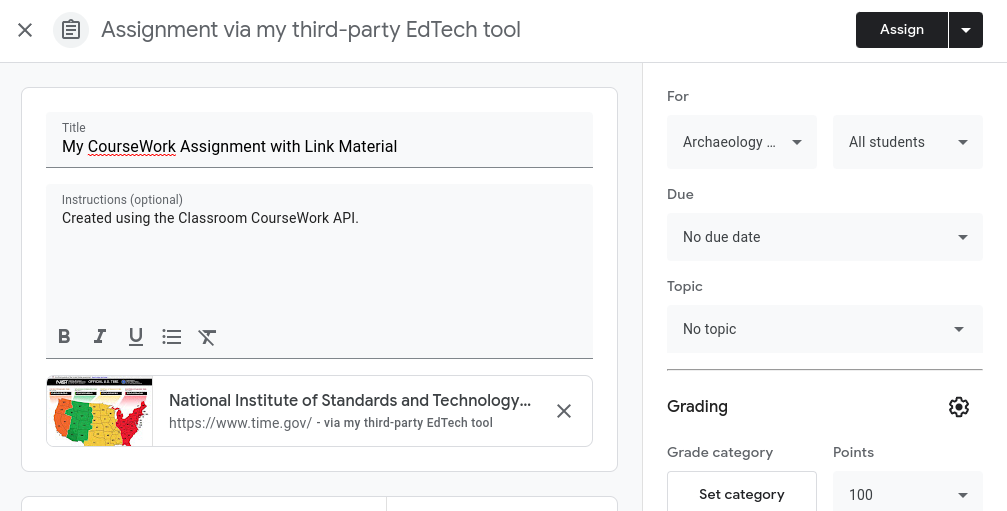
Figure 1. Vue de l'enseignant d'un brouillon de devoir CourseWork avec un lien vers des ressources
Utilisateur éligible
Procédez comme suit si l'utilisateur peut créer des pièces jointes de modules complémentaires.
- Créez un devoir
CourseWorksans pièce jointe. - Créez une pièce jointe de module complémentaire.
- Définissez le
itemIdde l'AddOnAttachmentsur leidde l'affectation créée. - Assurez-vous de fournir des URL vers le contenu sélectionné par l'utilisateur pour chaque vue compatible.
- Définissez le
Python
if is_create_attachment_eligible:
coursework = {
'title': 'My CourseWork Assignment with Add-on Attachment',
'description': 'Created using the Classroom CourseWork API.',
'workType': 'ASSIGNMENT',
'state': 'DRAFT', # Set to 'PUBLISHED' to assign to students.
'maxPoints': 100,
}
assignment = (
classroom_service.courses()
.courseWork()
.create(courseId=course_id, body=coursework)
.execute()
)
print(
f'Empty assignment created with ID: {assignment.get("id")}'
)
attachment = {
'teacherViewUri': {'uri': teacher_view_url},
'studentViewUri': {'uri': student_view_url},
'studentWorkReviewUri': {'uri': grade_student_work_url},
'title': f'Test Attachment {test_label}',
}
add_on_attachment = (
service.courses()
.courseWork()
.addOnAttachments()
.create(
courseId=course_id,
itemId=assignment.get("id"), # ID of the new assignment.
body=attachment,
)
.execute()
)
print(
f'Add-on attachment created with ID: {add_on_attachment.get("id")}'
)
Le module complémentaire apparaît sous la forme d'une fiche de pièce jointe dans Classroom. Les URL spécifiées dans la requête s'ouvrent dans l'iFrame appropriée pour chaque vue.
